GitHub 프로젝트 구성
프로젝트 만들기
GitHub 프로젝트 작업을 시작하려면 먼저 조직 또는 사용자 프로젝트를 만들어야 합니다.
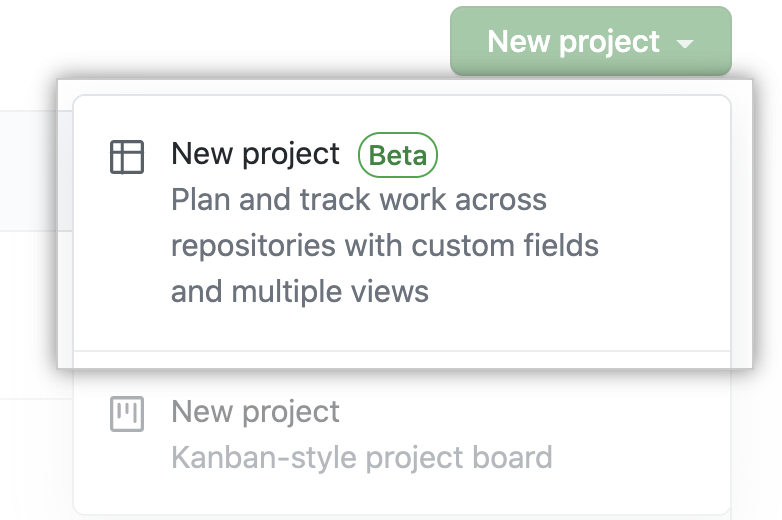
조직 프로젝트를 만들려면 다음을 수행합니다.
- GitHub에서 조직의 기본 페이지로 이동합니다.
- 프로젝트를 클릭합니다.
- 새 프로젝트 드롭다운 메뉴를 선택하고 새 프로젝트를 클릭합니다.
사용자 프로젝트를 만들려면 다음을 수행합니다.
- GitHub 페이지에서 본인의 아바타를 클릭한 다음 프로젝트를 선택합니다.
- 새 프로젝트 드롭다운 메뉴를 선택하고 새 프로젝트를 클릭합니다.
프로젝트 설명 또는 README 파일을 만듭니다.
- 프로젝트로 이동합니다.
- 오른쪽 위를 클릭하여 메뉴를 엽니다.
- 메뉴에서 설정을 클릭합니다.
- 설명 추가의 텍스트 상자에 설명을 입력하고 저장을 클릭합니다.
- 프로젝트의 README를 업데이트하려면 README의 텍스트 상자에 콘텐츠를 입력합니다.
- 저장을 클릭합니다.
문제 추가
새 프로젝트가 초기화되면 항목을 추가하라는 메시지가 표시됩니다.
더하기(+) 기호를 클릭하여 더 많은 문제를 추가합니다.
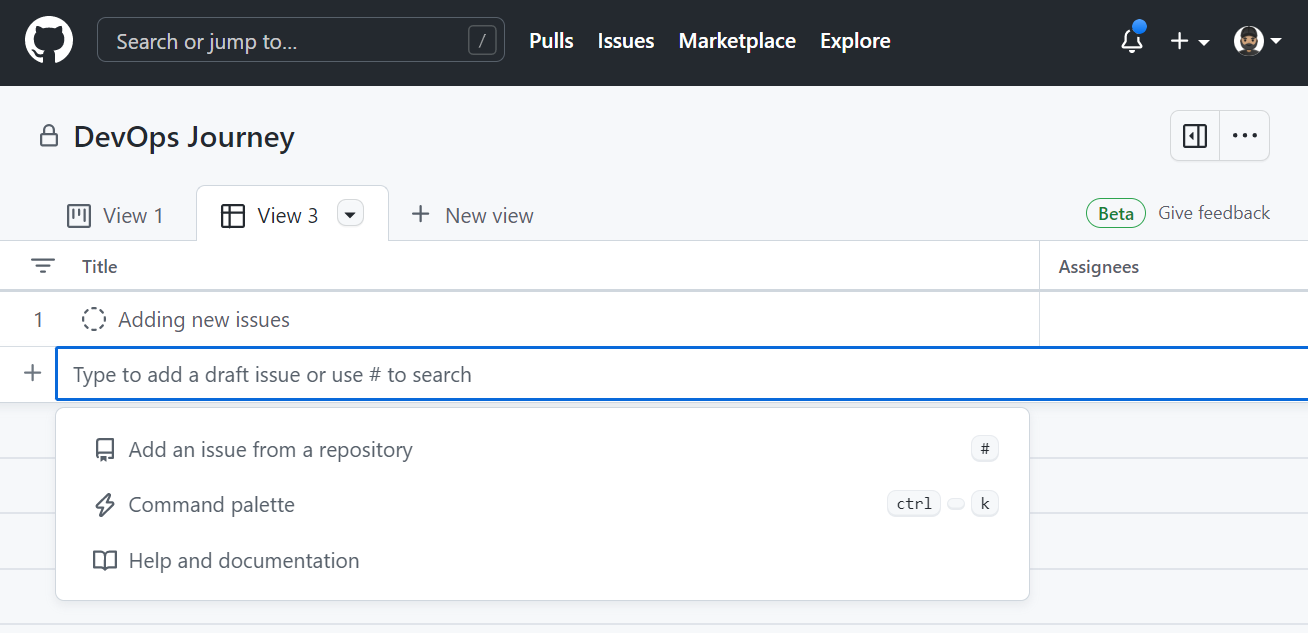
프로젝트 설정 및 권한
프로젝트로 이동하고 오른쪽 상단을 클릭하면 프로젝트 설명 및 README를 빠르게 확인하고 변경할 수 있습니다.
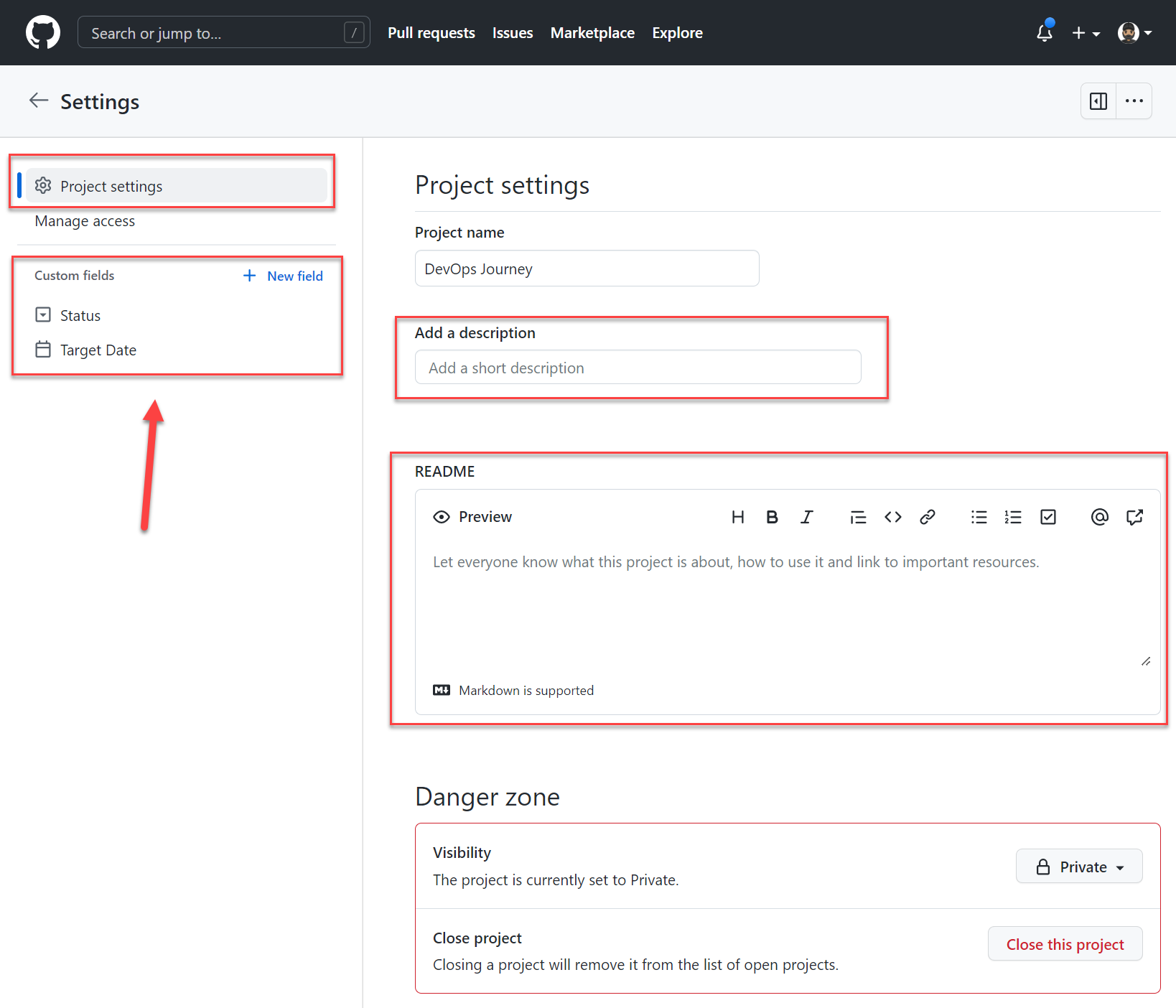
프로젝트에 추가할 사용자 지정 필드를 만들 수 있습니다.
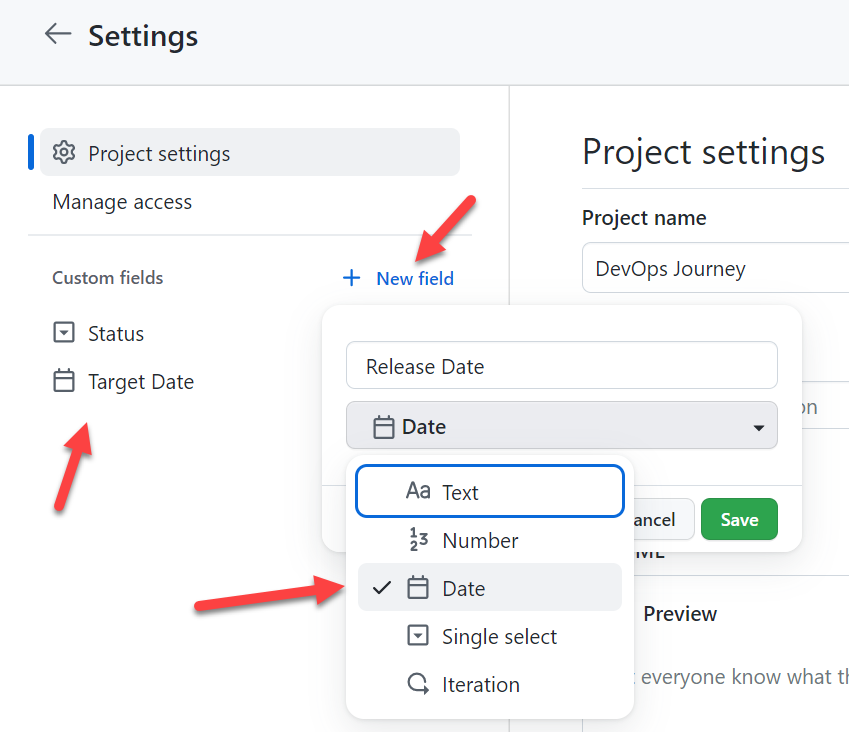
협력자를 추가하여 액세스와 권한을 관리합니다.
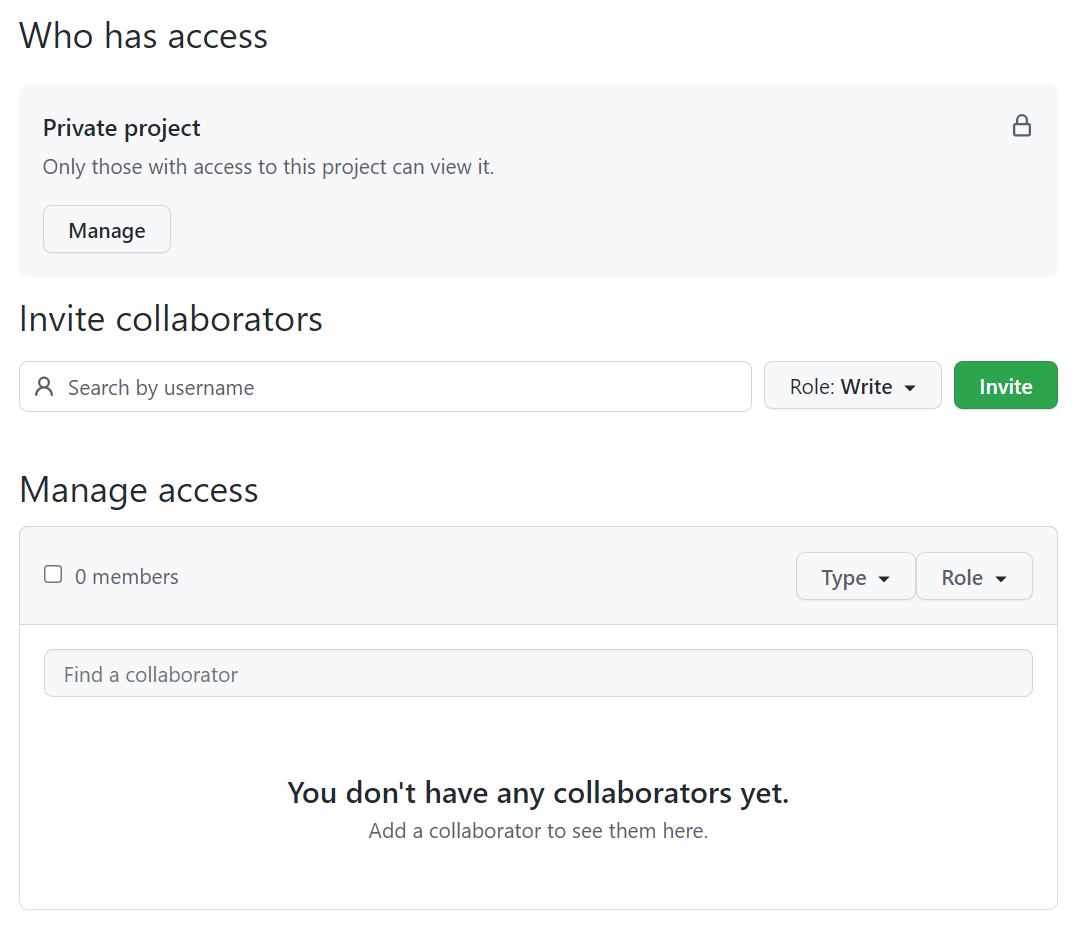
프로젝트에 대한 자세한 내용은 다음을 참조하세요.